Salvestage ja saatke faile Skype'is on lihtne - mugava suhtluse saladused

- 1170
- 319
- Simon Denesik
Skype on kindlalt sisenenud peaaegu kõigi Interneti -kasutajate elu. Sellist populaarsust saab hõlpsasti seletada selle programmiga töötamise mugavuse ja laia funktsionaalsuse abil - toetades mugavat kirjavahetust ja suhtlemist sõprade ja sugulastega, korraldades konverentse ja läbirääkimisi äripartnerite ja kolleegidega. Kuid sageli ei pea me mitte ainult vestluspartnerit nägema ega kuulma, vaid ka vajalikke dokumente saatma ja aktsepteerima.

Uurige hoolikalt, kuidas faili Skype'ist saata või salvestada
Skype'i oluline omadus - edastamisel pole andmete kogust ja suurust piiranguid. Kui edastamisel Internetile pääseb, taastatakse saatmine uuesti pärast ühenduse taastamist.
Skype hõlmab kõigi edastatud failide usaldusväärset krüptimist. Nagu kõned, tagatakse ka usaldusväärne andmete krüptimine ja materjalide edastamisel. Selliseid meetmeid on võetud andmete kaitsmiseks loata juurdepääsu eest - absoluutse enesekindlusega, et keegi ei saa vastavat dokumenti avada, välja arvatud saatja ja saaja.
Kuidas Skype'i faili saata
Esiteks peaksite alustama Skype'i programmi. Vahetult pärast rakenduse vasakule laadimist saate taskukohase kontaktide loendi märgata - valige lihtsalt vajalik nimi ja hakake saatmist. Klõpsake lihtsalt sõnumi ikooni sisestuslehe kujul ja standardfaili valimise aken avaneb arvutis. Leidke see, klõpsake ja klõpsake nuppu "Ava". Fail lendab kohe abonendi juurde.
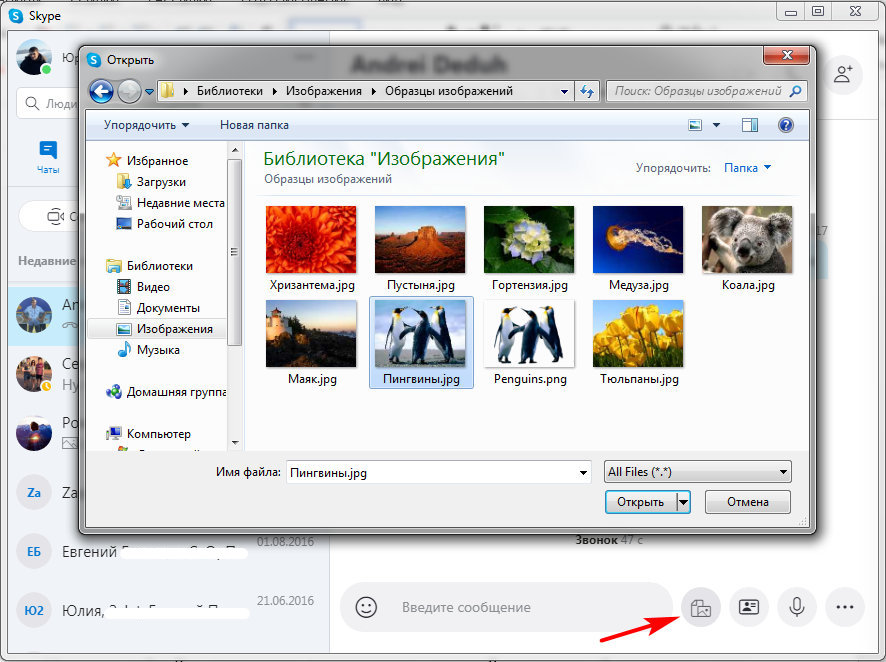
Skype'il on võimalus otsene edastamine. Piisab failiikooni pigistamisest töölaualt või muust kaustast vasaku hiirenupuga - ja edastage see Skype'i parema kasutajaga dialoogi aknasse. Kui sa sinna "viskad", läheb ta kohe
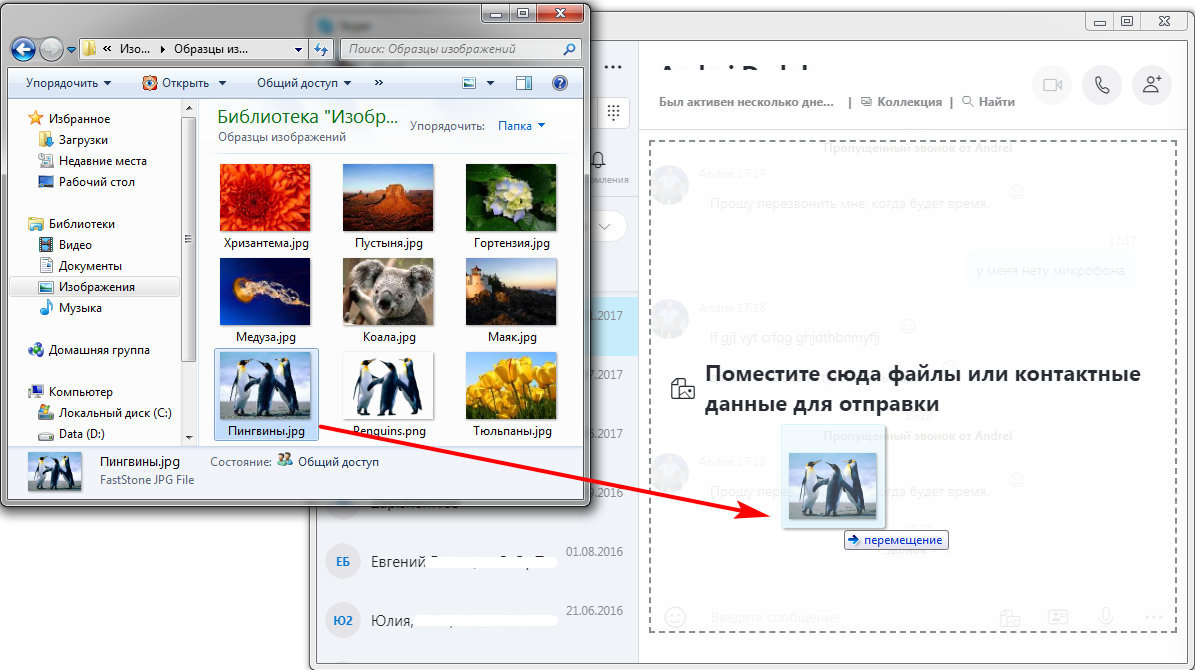
Kuidas Skype'i faili kõne ajal saata
Skype'i oluline omadus on võime üle anda vajalikud materjalid otse vestluse ajal vestluse ajal. Sel juhul klõpsake kõne ajal märki "+", valides õige toimingu. Pärast edastamise jaoks õige materjali valimist klõpsake lihtsalt OK - saaja dialoogiboksis kuvatakse vastav teade.
Kuidas Skype'i fotot arvutist saata
Esiteks käivitame Skype'i programmi, valime vasakul parema vastuvõtja kontaktide loendis. Pärast tema nimel klõpsamist - paremal ilmub dialoogiboks, vestlus suhtlemiseks. Akna lähedal, kus sõnumid saadetakse, peaksite vajutama nuppu lehe kujul - ilmub standardfaili valiku aken. Piisab, kui valime arvutis faili ja klõpsake nuppu "Ava".
Kui kavatsete saata video YouTube'i või muudest videomajutusteenustest, kopeerige link lihtsalt sihtjoonelt - ja sisestage see Skype'i vestlusse.
Kuidas Skype'i fotosid arvutis salvestada
Fotod, tekstdokumendid, videod ja muud materjalid salvestatakse saaja arvutis. Skype ise ei salvesta andmeid "Pilves". Tavaliselt Skype salvestab kõik üleslaaditud failid järgmisele aadressile C: \ Users \\ AppData \ rändlus \ Skype \ Pictures. Või võite saatjaga vestlusel faili endal klõpsata.
Maci puhul on plaanis faile salvestada aadressil ~/raamatukogu/rakenduse tugi/Skype/Pictures. Pärast selle faili avamist on võimalik see soovitud kausta üle kanda.
Piltide puhul näidatakse neid miniatuuride kujul otse vestlusaknas. Klõpsates saate pildi avada eraldi aknas laiendatud kujul. Või võite vajutada sellel hiire paremat nuppu ja valida menüüst kaitsemeetod.
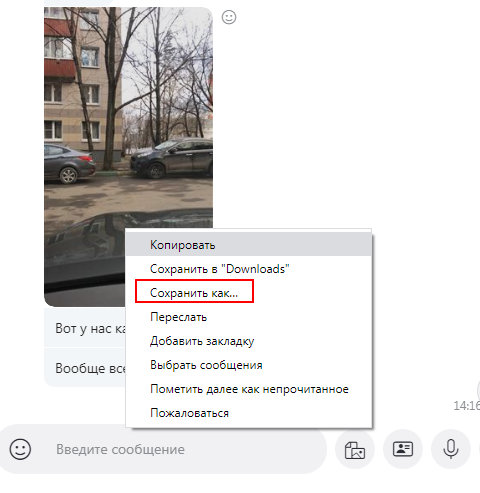
Muud tüüpi failid kuvatakse vestluses ikoonide kujul nupuga "allalaadimine". Kui vajutate ja ootate, kuni fail alla laadib, muutub see nupp teiseks - "Ava". Kui klõpsate faili parema hiirenupuga, siis aken, mille punkt "Kuva kaustas" ja "Salvesta kui ..." -saate valida kausta, kuhu see fail salvestatakse.
- « M3U esitusloendi loomine IPTV jaoks
- Kolm parimat viisi failisüsteemi teisendamiseks NTFS ja FAT32 vahel »

